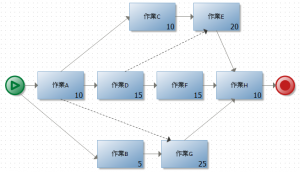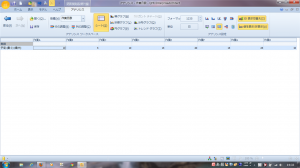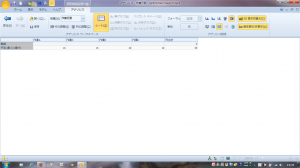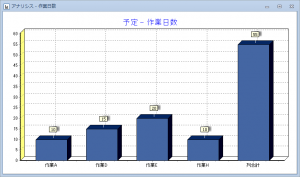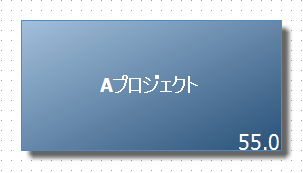クリティカルパス分析で所要日数を把握する
左の図は、各図形に指標「所要日数」を設定し、「予定」日数を入力、図形上に表示させたものです。指標機能があるだけでなく、こうした日数のような数値情報、『いつからいつまで』のようなリードタイム情報を各図形に登録し、必要によってはフローチャート上に指標値を表示できるのがQPRモデリングツールの特徴でもありますが、それはさておき、このフローの最短所要日数は何日でしょうか?
業務プロセスは1つのルートをステップごとに推移していく従来のものから、情報共有を行いながら作業を並行的に進め、プロセス全体の所要日数を削減する形に変遷してきました。このような形になってくると、各ステップの所要日数を単純に合計する形ではなく、実際の作業の流れと依存関係を見極めながら最短の所要日数(クリティカル・パス)を把握しておかないと、総所要日数(工数)は削減できても、総リードタイムは変わらないということも起こり得ます。
QPRは、このように図形に指標を設定、値を持たせると、経路と日数の関係からクリティカルパスを算出する機能を有しています。
下図左は、各図形の指標の値 = 所要日数をアナリシスビューで一覧表示させたものです。この一覧に集計行を挿入し、クリティカルパス合計ボタンをクリックすると、下図右のようにクリティカルパスとなる作業を抽出し、合計日数が表示されます。
右は抽出した各作業をアナリシスビューの機能でグラフ表示したものです。
フローチャート上のサブプロセス図形は、そのサブプロセス下にある各指標値を集計することができます。集計方法を「クリティカルパス合計」に設定し、右図のようにフローチャート上に値を表示させることで、プロセス全体~各サブプロセス単位それぞれの所要日数等を把握しやすくなります。